在CentOS上安装VirtualBox,可以通过在线安装和离线rpm安装两种方式进行,下面将详细介绍这两种方法的步骤:
在线安装
1、配置YUM源:
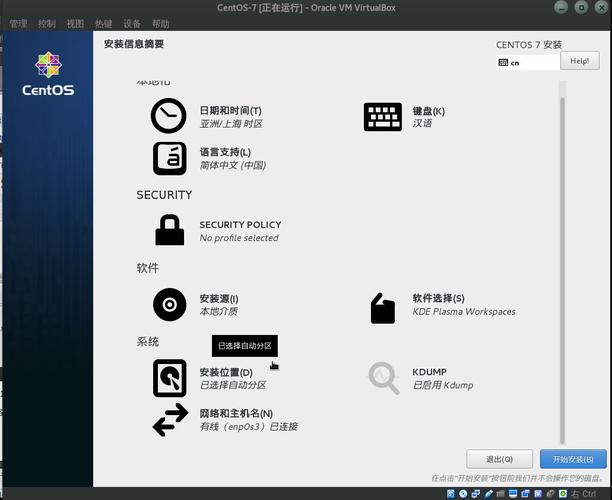
访问VirtualBox官网下载页面:https://www.virtualbox.org/
找到适用于CentOS的YUM源文件地址,并复制该地址。
进入系统的/etc/yum.repos.d目录,使用vim或其他文本编辑器创建或编辑virtualbox.repo文件,将复制的YUM源地址粘贴进去。
2、更新YUM源并安装VirtualBox:
更新YUM源缓存:sudo yum update。
搜索并安装VirtualBox:sudo yum search virtualBox,然后根据提示输入y自动导入并安装最新版本的VirtualBox。
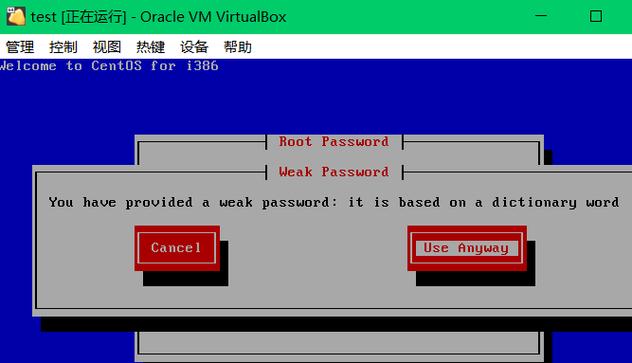
3、重新编译VirtualBox内核模块:
运行命令sudo /sbin/vboxconfig以重新编译VirtualBox内核模块,确保与当前Linux内核兼容。
4、启动并验证服务:
重启vboxdrv服务:sudo systemctl restart vboxdrv.service。
查看服务状态以确保其已成功启动:sudo systemctl status vboxdrv.service。
离线RPM安装
1、准备依赖库:
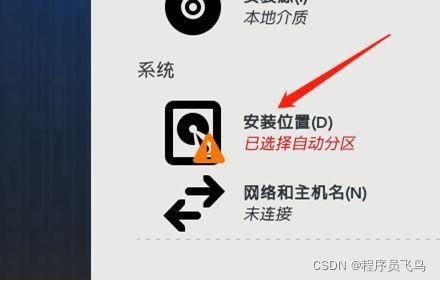
下载必要的依赖包,如kerneldevel、gcc、make等,并检查其版本是否与系统匹配。
使用rpm qa | grep kernel和uname r等命令检查已安装的内核版本。
2、拷贝并安装RPM包:
将下载好的VirtualBox及其依赖包拷贝到目标CentOS机器上。
使用rpm或yum localinstall命令安装这些RPM包。
3、配置并启动服务:
完成安装后,同样需要运行sudo /sbin/vboxconfig来重新编译内核模块。
重启并验证vboxdrv服务的状态。
相关问答FAQs
问题1:在安装VirtualBox时遇到“kerneldevel软件包未安装”的错误怎么办?
解答:这个错误通常是由于系统中没有安装与当前内核版本匹配的kerneldevel软件包导致的,解决方法是先通过yum install y kerneldevel命令安装相应版本的kerneldevel,然后再次尝试安装VirtualBox。
问题2:如何检查VirtualBox是否已成功安装并可以正常使用?
解答:你可以通过以下步骤来验证VirtualBox的安装状态:
运行systemctl status vboxdrv.service检查vboxdrv服务是否已启动并处于活动状态。
尝试创建一个新的虚拟机,看是否能正常完成设置和启动过程,如果一切顺利,则说明VirtualBox已成功安装并可以使用。










